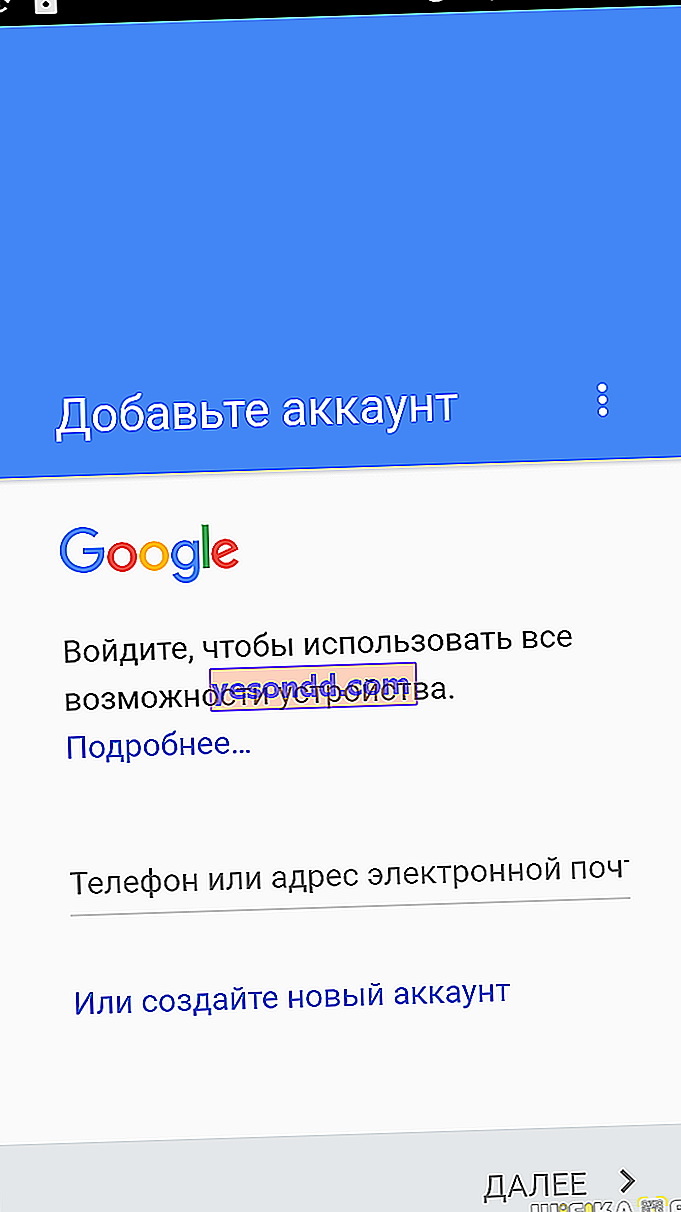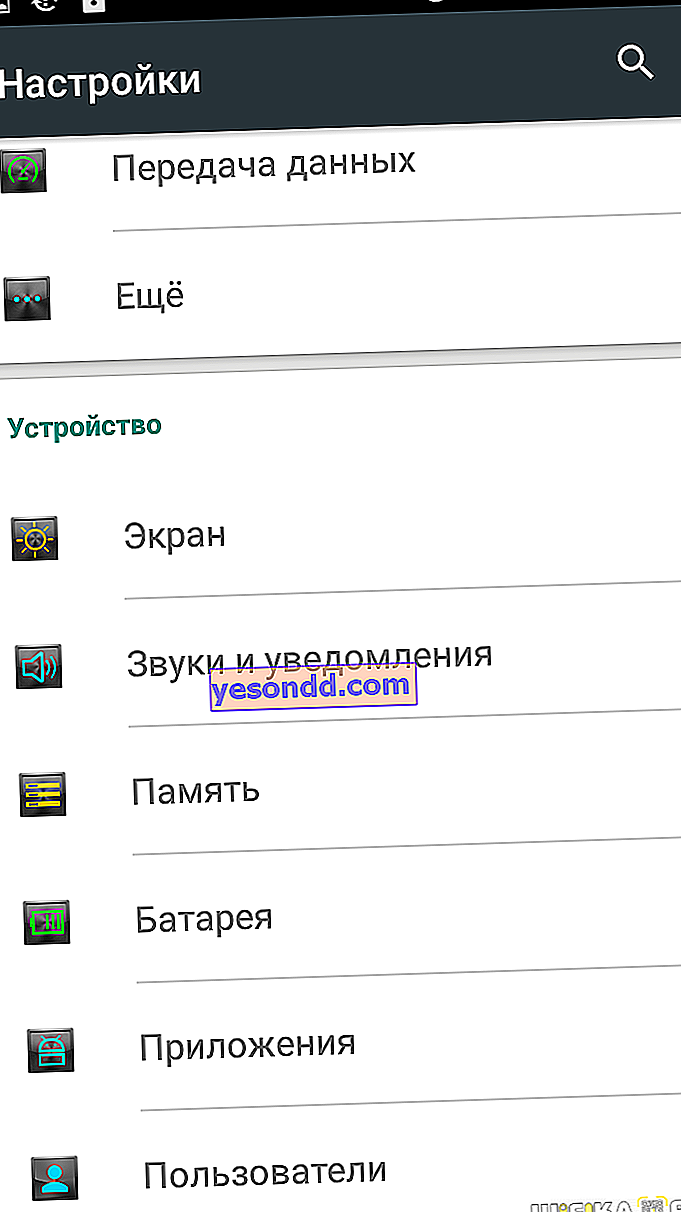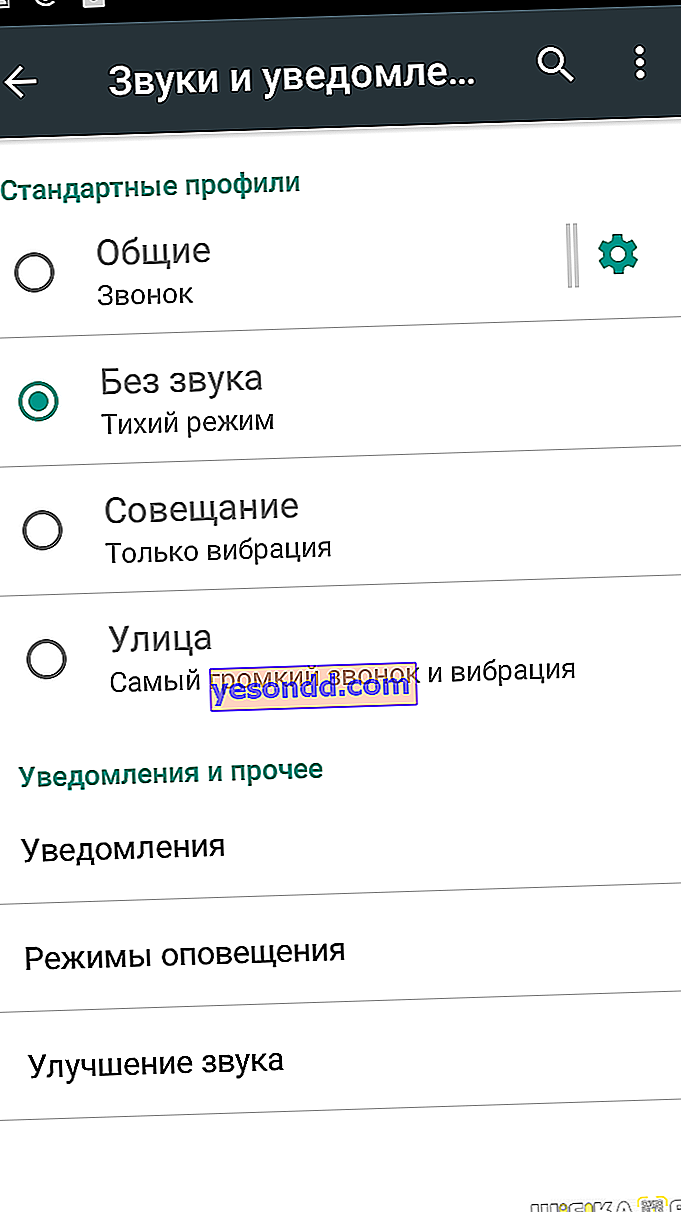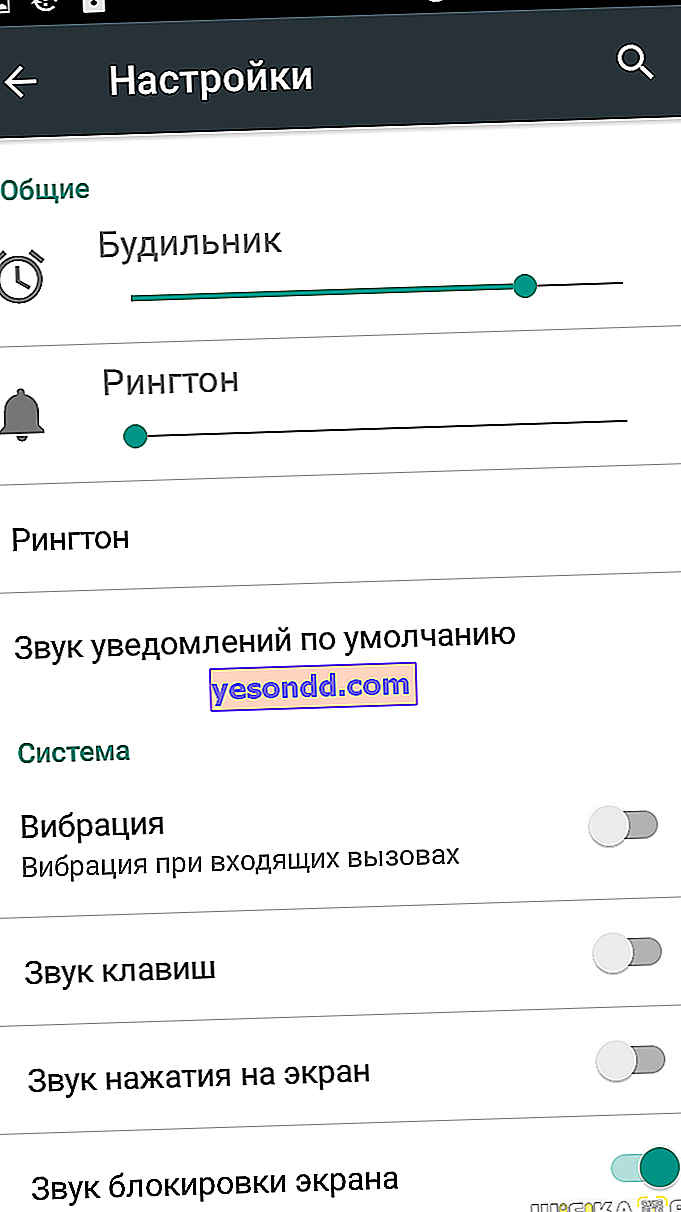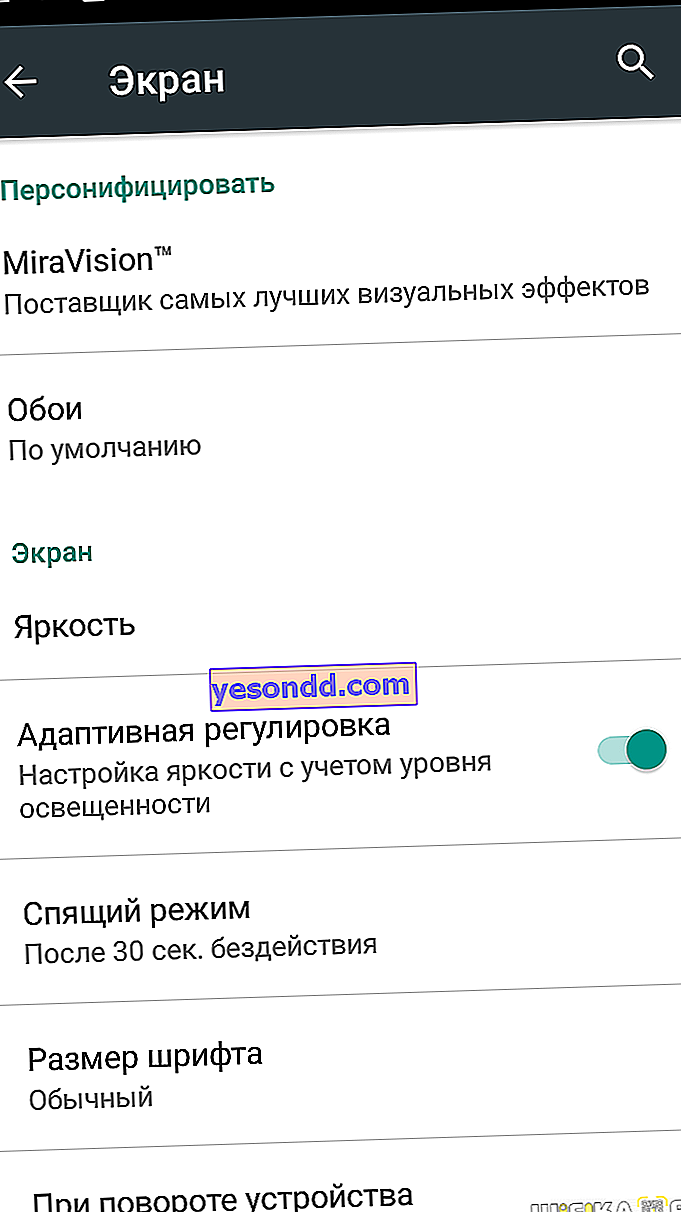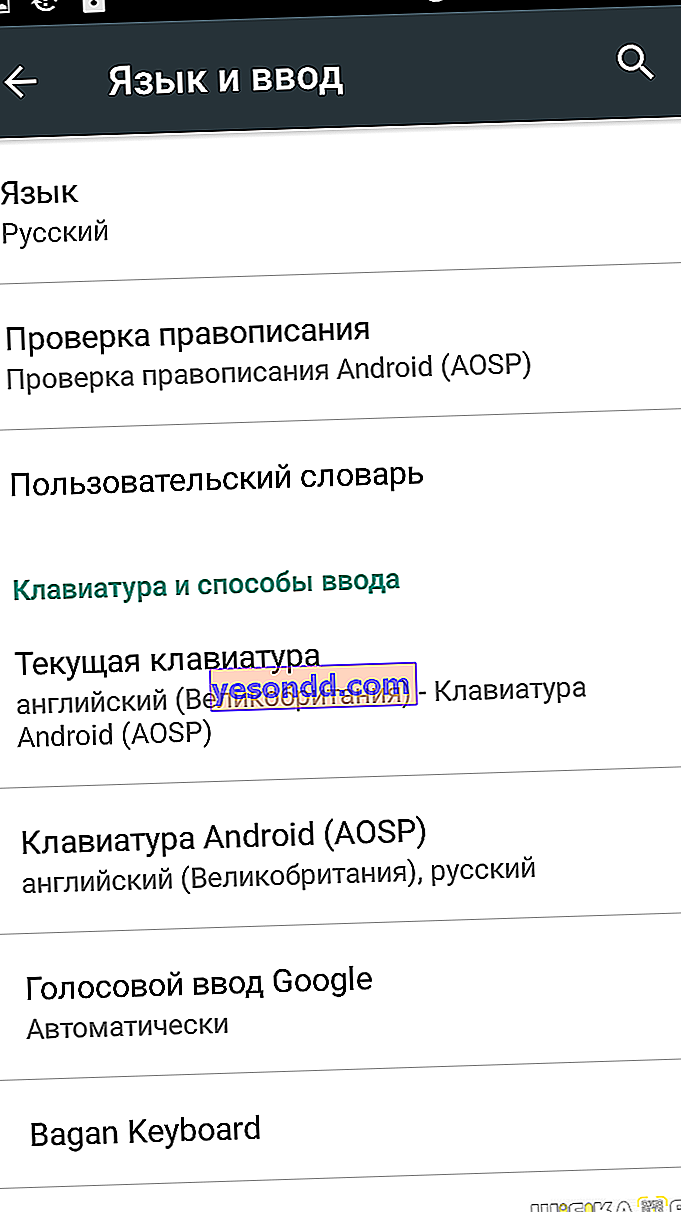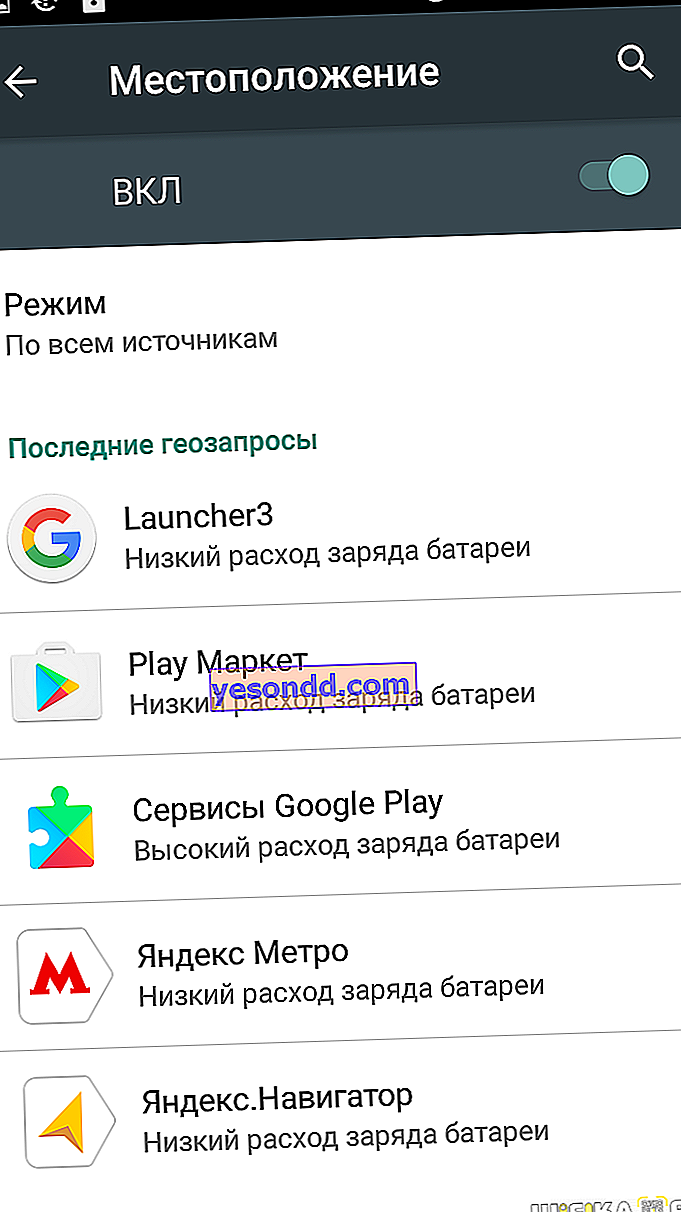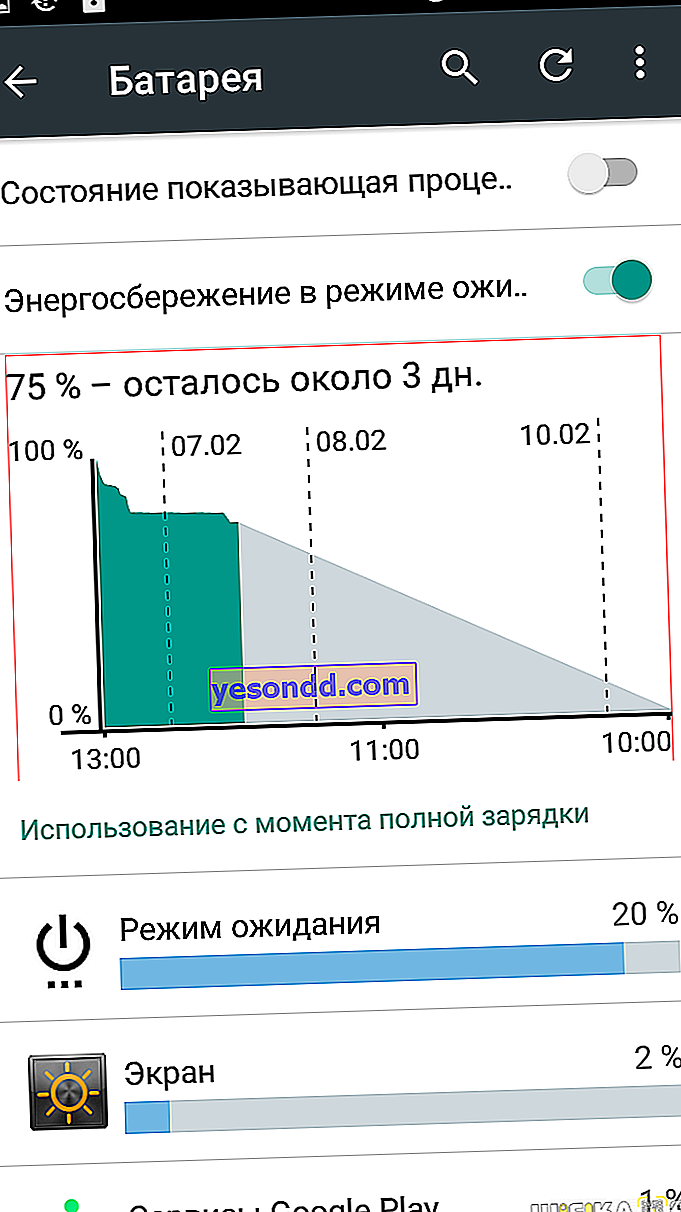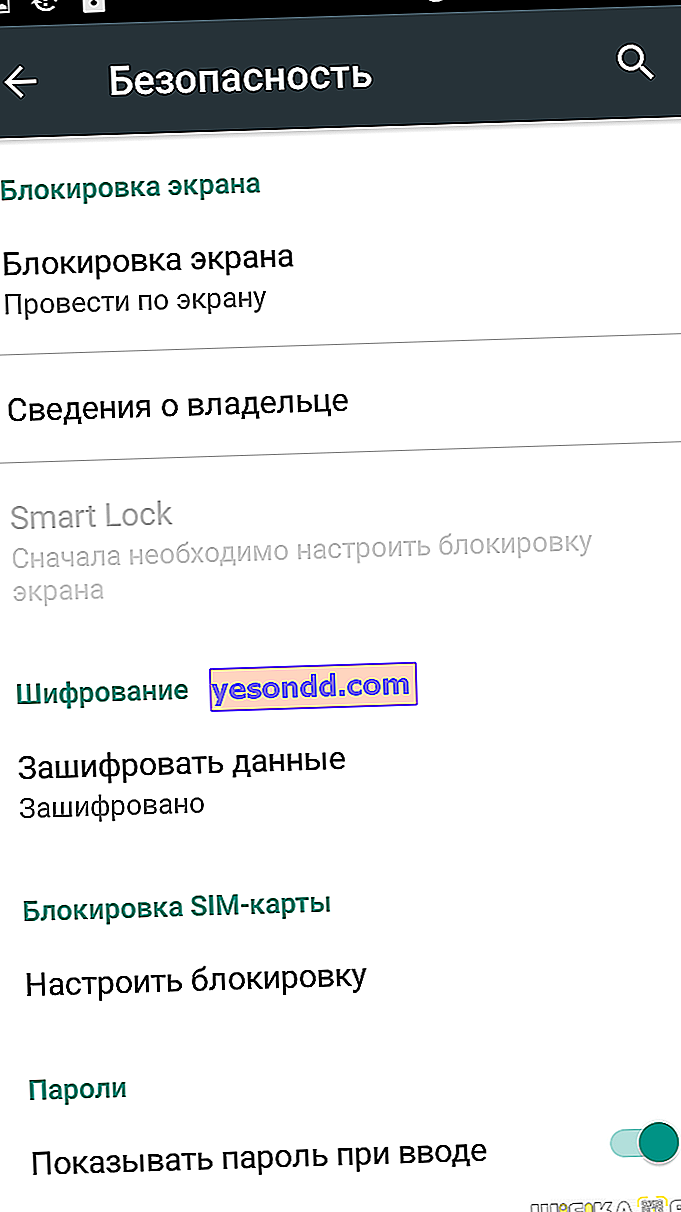新しいAndroidスマートフォンを箱から取り出した場合、私のような経験豊富なユーザーは、初期セットアップに30〜40分かかります。経験があると、最も理解しにくいことでさえ明らかです。しかし、初心者は何時間もメニューのシグネチャをじっくり見て、ここで何かを構成する必要があるのか、後で使用するために残しておくのかという恐怖で考えることができます。この状況を修正して、Androidスマートフォンを最初からセットアップする方法について説明します。
新規または出荷時設定のスマートフォンは、初期構成メニューを満たしています。Androidのバージョンによって異なり、多くの場合メーカーによって変更されますが、スマートフォンの設定の主な段階は同じです。
- 言語の選択、
- Wi-Fi接続、
- ユーザー同意書
- およびシステム要求

ここであなたは長い間立ち往生し、読んで理解することができますが、それだけの価値はありません。インターネットなしではスマートフォンをセットアップできないので、会計にすばやくアクセスし、ネットワークに接続してください。このため、手順は自宅または高速接続のある場所で行うのが最適です。
Androidフォンをすばやくセットアップするにはどうすればよいですか?
主なパラメータ
- アカウントはスマートフォンの情報の中核であり、Google ID、Xiaomi、Samsungサービスを使用するかどうかは関係ありません。重要な情報をクラウドに保存すること、少なくとも連絡先を保存することは同じタスクですが、履歴をバックアップに保存できます通話、SMSメッセージ、音声録音、個人設定。
デバイスに何かが発生した場合、コンピューターからアクセスでき、このデータは新しいデバイスをすばやくセットアップするために使用されます。したがって、急いで「スキップ」をクリックしないでください。
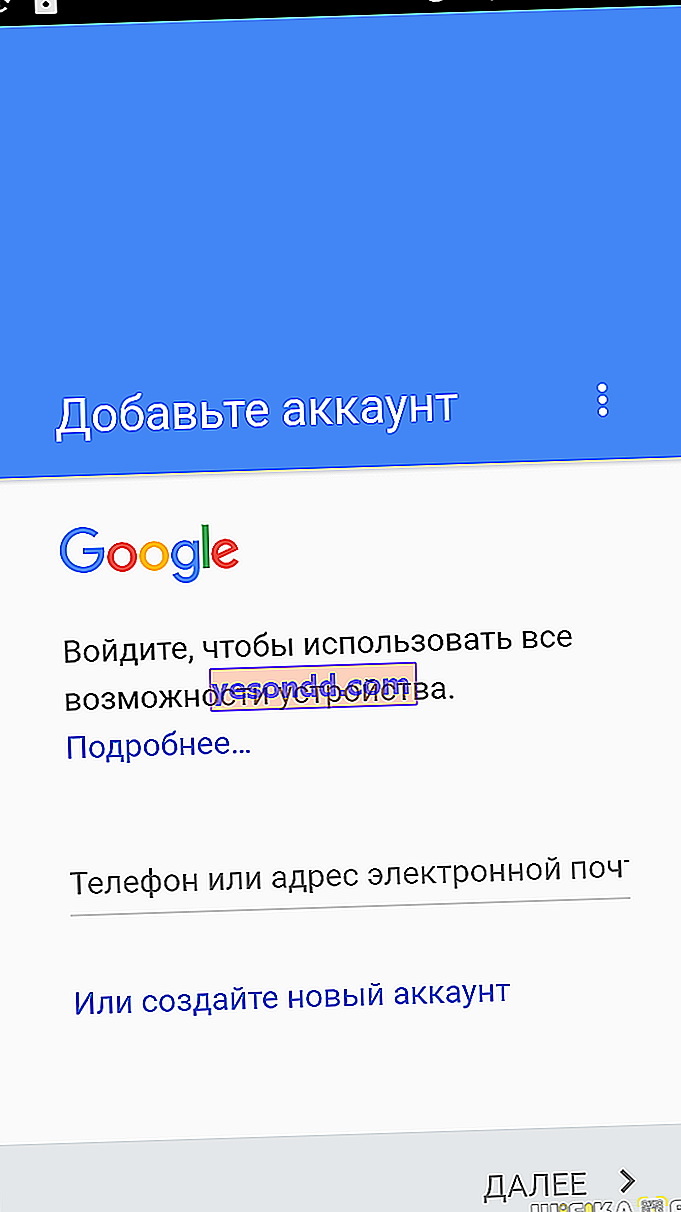
- Androidバージョン5以降では、このシステムを備えた別のデバイスで使用したプログラムをすぐにインストールできます。これは、ユーザー設定が同時に返された場合のバックアップからの本格的な復元ではなく、単なるリストからのインストールですが、これも便利です。この場合、すべてではなく、必要なものだけをインストールできます。
いいよ 私たちはホーム画面にいて、ソフトウェアは徐々にGoogle Playストアからプルされており、プルアップされていないものはインストールのキューに入れられるべきです。この間、デバイスの速度は低下しますが、心配する必要はありません。これはAndroidの正常な動作です。
- 電話のシステム設定を開きます。私はいつも音と通知の設定から始めます。
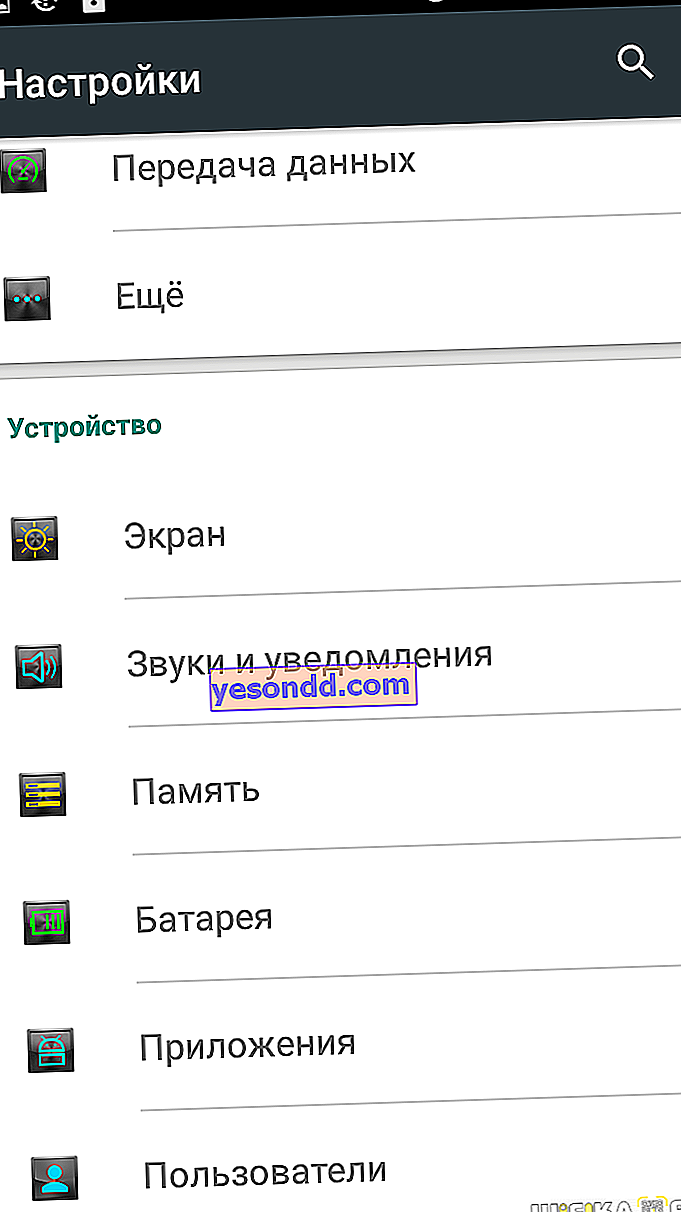
- 着信音の選択についてはお話ししません。自分で理解してください。あなたがする必要があるのは、通話中にバイブレーションをオンにすることです。理由はわかりませんが、デフォルトでは無効になっていることがよくあります。可能な場合は、自宅、屋外、およびオフィスで通話プロファイルを設定します。
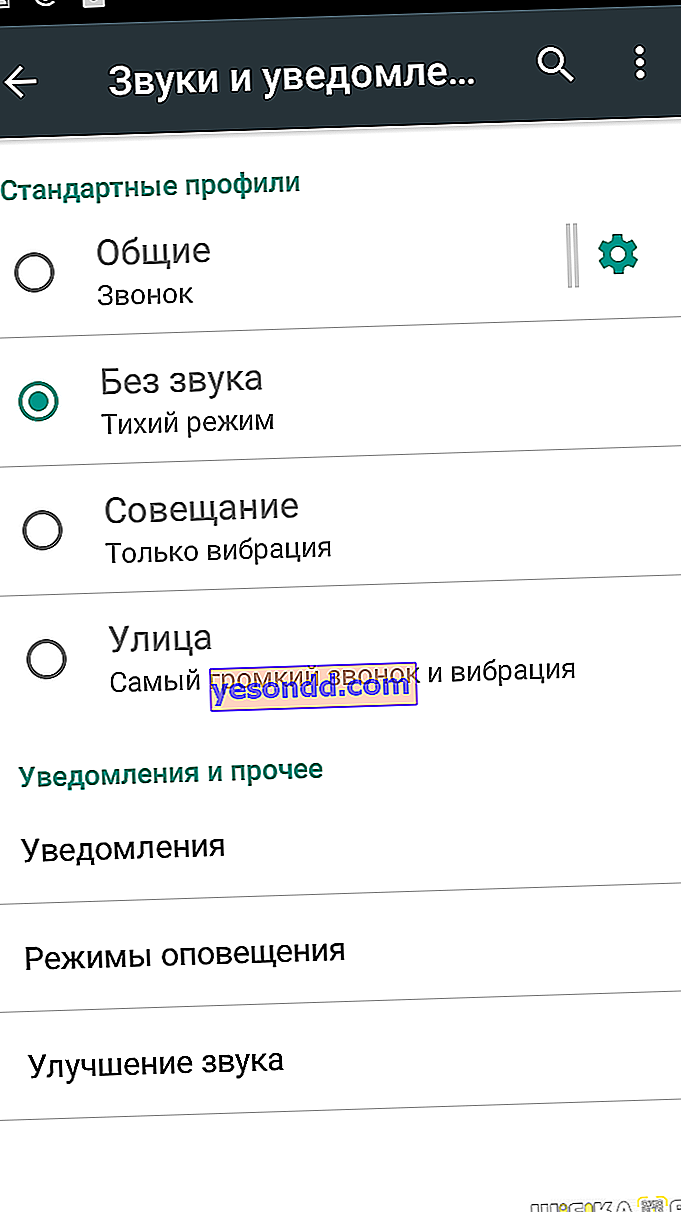
- 通知が夜に邪魔されないように、サイレントモードで数分を費やすことも価値があります。また、同僚がロック画面に個人情報通知カードを表示するのが心配な場合は、オフにしてください。
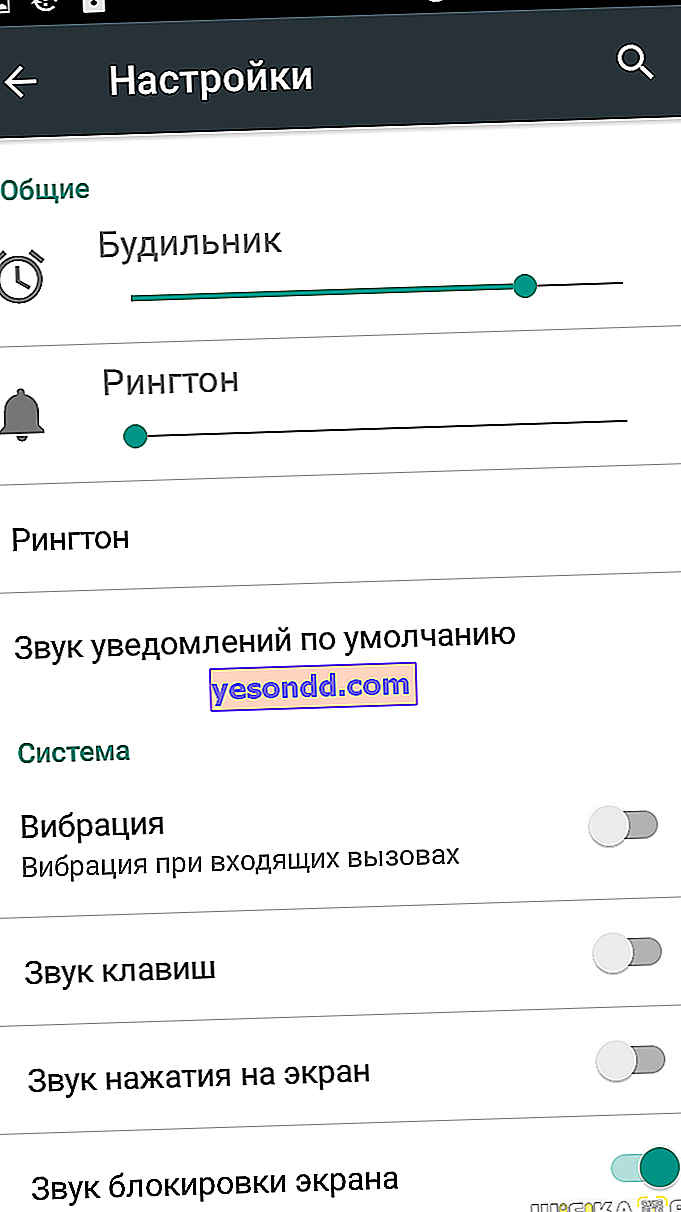
- 画面オプションはAndroidビルドによって異なります。たとえば、SamsungではAMOLEDの表示色をカスタマイズしたり、非常に彩度を高くしたり、逆に穏やかにすることができます。
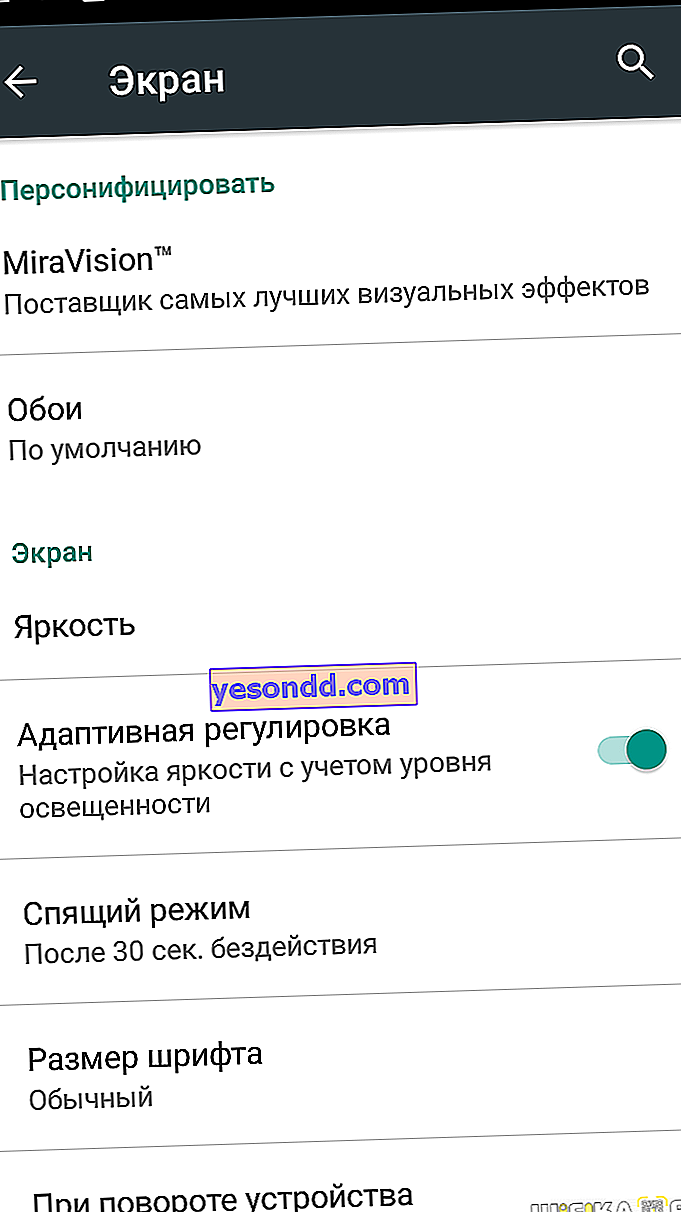
一部の中国モデルには、Microvisionプロファイル(詳細な色補正)があります。しかし、スマートフォンで正確に行われるのは、輝度レベルとその自動調整です。あなたは間違いなくそれをオンにする必要があり、またディスプレイをオフにする時間も、1分か2分に設定します。
- リストの次は言語と入力メニューです。ここでは、キーボードを選択する必要があります。また、入力言語、自動修正、ボタン操作の音とバイブレーションを設定し、ロシア語を完全に認識するGoogleからの非常に便利な音声ダイヤルをオンにします。
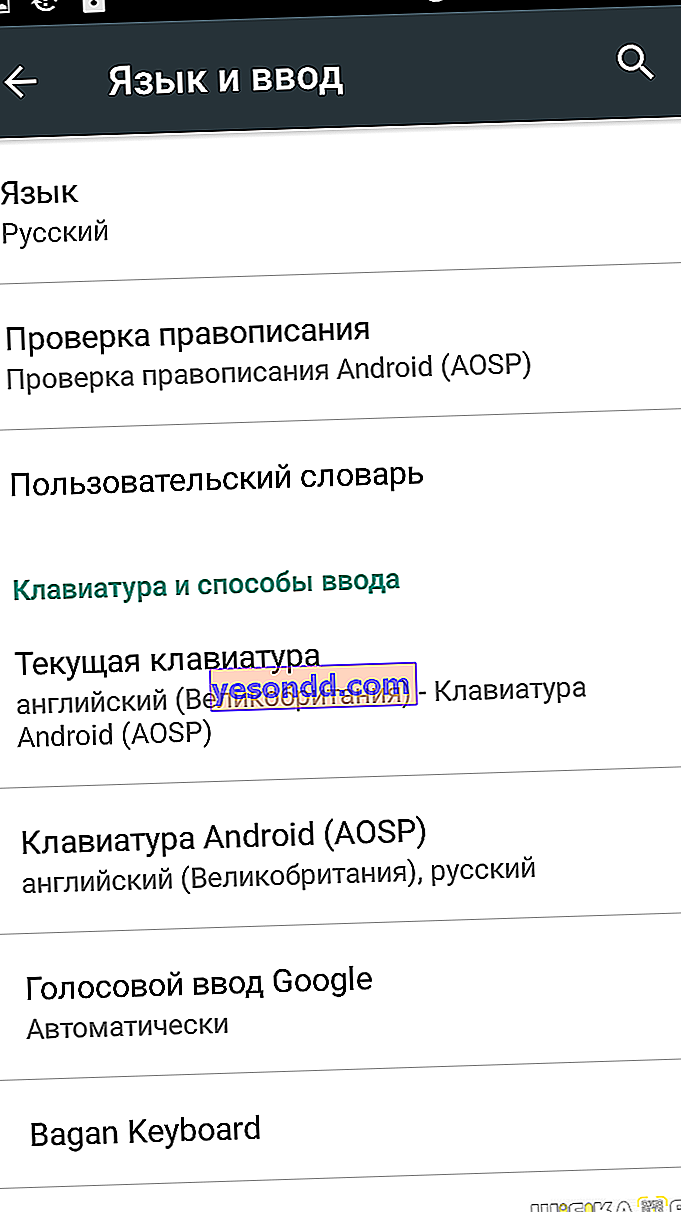
- 「プライバシー」メニューを見て、GPS、Wi-Fi、携帯電話ネットワークの本格的な測位モードをオンにします。それがアクティブなとき、それはバッテリーをたくさん消耗しますが、ナビゲートするとき、精度は比類のないほど高くなります。
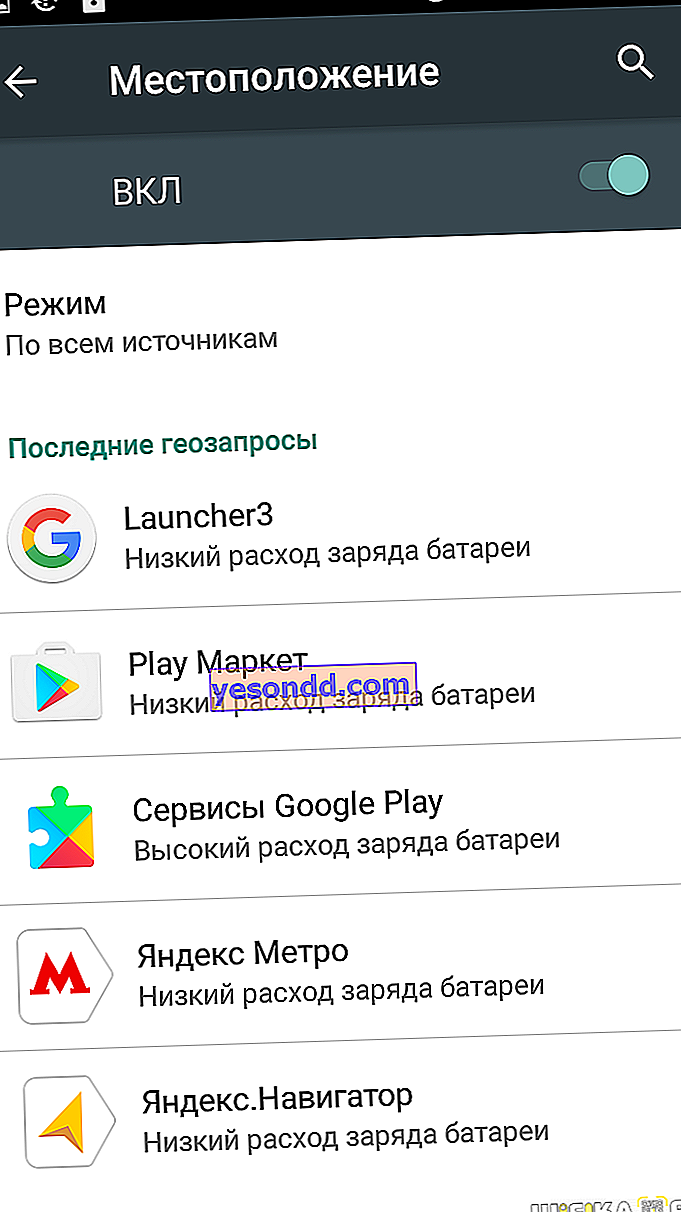
- "電池"。運が良ければ、メーカーは省エネプロファイルの作成を提供しています。次に、スマートフォンのバッテリーを最大限に活用する必要がある場合のために、経済的なプリセットをセットアップする必要があります。まあ、システムにこの項目があれば、バッテリーの充電率の表示をオンにしても問題はありません。
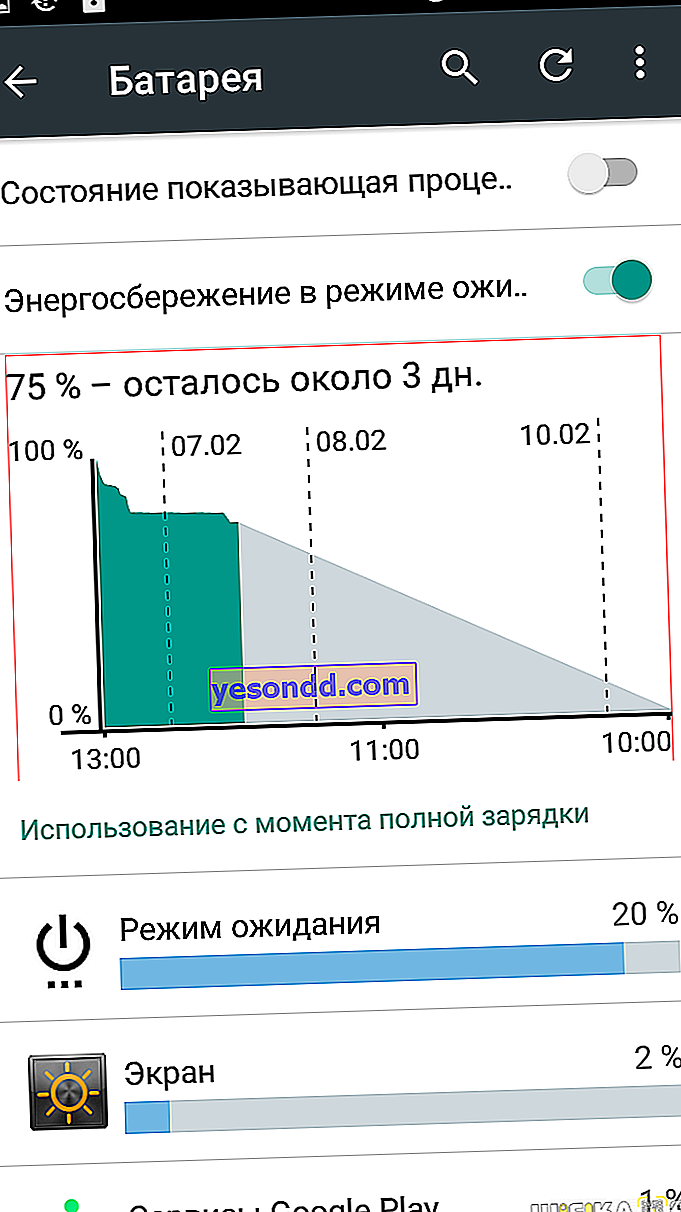
- 「セキュリティ」メニューは、一度にいくつかの設定で面白いです。ここでは、システムは不明なソースからのプログラムのインストールを許可されており、これらはすべて私たちの愛するAPKです。そして、私は海賊版ゲームについて話しているのではなく、Googleストアで入手できないクールなソフトウェアについて話している。
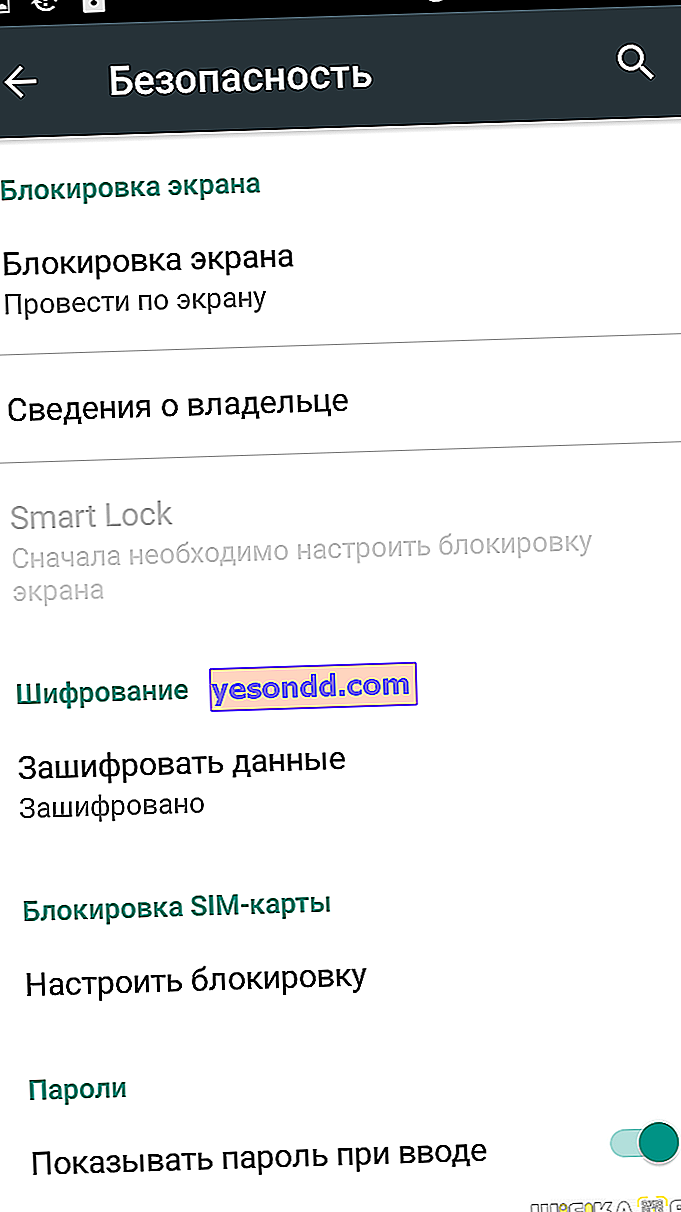
- スマートフォンに指紋リーダーがある場合、このセクションは新しい指をメモリに追加します。経験豊富な人からのライフハック:指がエラーで認識された場合、2回または3回追加します。スキャナーなし、セキュリティPIN、パスワードまたはパターンを設定。そのような再保険は不必要になることはありません。
- Androidには、ユーザーデータのバックアップシステムもあります。繰り返しますが、それはすべてAndroidビルドに依存します。一部の製造元では、デバイスのほぼ完全なコピーを保存できます。他の製造元では、一部のシステムアプリケーションに限定されています。また、Android Marshmallowは、サードパーティプログラムからのデータもバックアップします。ただし、開発者がこの機会を提供した場合のみです。
追加のAndroid設定
この時点で、メインソフトウェアは既にダウンロードされているはずです。「アカウント」メニューを見てみましょう。Google IDとスマートフォンメーカーのアカウントの最初の候補リストには、アプリケーション、インスタントメッセンジャー、メーラー、サービスのアカウントが追加されています。ログインとパスワードをすばやく入力し、同時に同期用のデータを定義することができます。たとえば、SkypeとFacebookが連絡先にアクセスすることを禁止したり、Dropboxに接続して、スマートフォンからすべての写真を自動的にダウンロードしたりできます。
サービスについては、Googleアシスタントをご利用ください。言語を選択し、オフライン言語パックをダウンロードして、フレーズ認識Ok Googleをアクティブにします。何のために?たとえば、調理中にタイマーを音声で設定したり、地図に帰宅ルートをプロットしたりすると非常に便利です。正直なところ、これは非常に便利な機能です。
新しい電話を設定する最後の段階は、ソフトウェアと個人化です。ここではすべてがすでに個人的です。まず、ランチャーを決めます。デフォルトのものは、あなたが望むように見えないか、遅すぎるかもしれません。この場合、無料の簡単なGoogle Startまたはその他の評価の高いソリューションをストアに配置する必要があります。次に、ショートカットと必要なウィジェットを配置し、壁紙を選択し、各プログラムのパラメーターを調整します。

たとえ数ダースだとしても、それは長い時間がかかりますが、私は100のアプリケーションについてさえ話しません。あなたへの私のアドバイス:最も重要なアプリケーションに取り組み、必要に応じて残りの部分に取り組みます。購入後にスマートフォンを正しく設定する方法をマスターしました-楽しんでください!